ur-65245.html。
你可以在命令提示符中使用以下命令来检查它是否已经运行:
C:\Users\danny>ping raspberrypi.local
如果你看到这个,说明你已经安装了 Bonjour:
64 bytes from 192.168.0.53 (192.168.0.53): icmp_seq=1 ttl=64 time=0.113 ms
64 bytes from 192.168.0.53 (192.168.0.53): icmp_seq=2 ttl=64 time=0.079 ms
如果你看到这个,你需要安装它:
Ping request could not find host raspberrypi.local. Please check the name and try again.
为此,请浏览 Apple Bonjour For Windows 网站 https://support.apple.com/downloads/bonjour_for_windows 并下载,然后安装 Download Bonjour Print Services for Windows。运行该程序后,Windows 就能按名称查询 mDNS 设备了。
4.3.2 测试设置
Raspberry Pi的绿灯应该已经停止闪烁,只能看到红色的电源指示灯。这表明Pi已完成启动并连接到网络。
如果一切顺利,电脑将显示已连接到 Pi:
$ ping raspberrypi.local
PING raspberrypi.local (192.168.0.53) 56(84) bytes of data.
64 bytes from 192.168.0.53 (192.168.0.53): icmp_seq=1 ttl=64 time=0.113 ms
64 bytes from 192.168.0.53 (192.168.0.53): icmp_seq=2 ttl=64 time=0.079 ms
64 bytes from 192.168.0.53 (192.168.0.53): icmp_seq=3 ttl=64 time=0.060 ms
64 bytes from 192.168.0.53 (192.168.0.53): icmp_seq=4 ttl=64 time=0.047 ms
4.3.3 故障排除
如果 Raspberry Pi 似乎没有响应ping操作,你可以采取以下步骤尝试诊断和补救。尝试以下步骤:
- 仔细检查连接。你应该看到绿灯闪烁几下,红灯持续亮起。如果没有,请拔下电源插头,确保 SD 卡插稳,然后再试一次。
- 在启动Raspberry Pi时使用Wi-Fi 接入点设置,看看它是否在那里获取了IP地址。
- 如果您在Wi-Fi路由器上找到Raspberry Pi,这可能意味着mDNS没有在您的计算机上正确运行。如果尚未安装,请重新安装。在 Windows 上,不同版本的 Bonjour 打印服务、Skype Bonjour 和 iTunes Bonjour 如果安装在一起可能会发生冲突。请使用 Windows 的添加/删除功能查看是否有多个版本,并删除所有 Bonjour 实例,然后重新安装官方版本。
- 接下来,关闭电源,取出 SD 卡,将其放回电脑,仔细检查wpa_supplicant.conf文件是否存在,并确保 Wi-Fi 详情和国家代码正确无误。该文件中最常见的错误如下:a) Wi-Fi 详情不正确; b) 缺少引号或缺少/不正确的标点符号;c)国家代码错误或缺失;d)关键字大小写错误(关键字应小写,国家代码应大写)
- 当 Raspberry Pi 启动时,SSH 文件会被删除。如果你确定它存在并已被移除,这意味着 Pi 确实启动了。
- 最后,您可能需要在连接屏幕和键盘的情况下启动Pi,并尝试诊断问题。显示屏会告诉您wpa_supplicant.conf是否存在其他问题或其他问题。使用屏幕文本并在网上搜索答案。我无法在此重现所有这些问题,因为这里可能出现多种问题。我还建议使用 #raspberrypi 标签在 Twitter、Stack Overflow 或 Raspberry Pi 论坛(https://www.raspberrypi.org/forums/)上提问。
我们现在已经验证了 Pi 与网络的连接,并一路排除了各种问题。我们可以通过
ping 找到它。现在我们知道它就在那里,让我们连接到它。
4.4 使用PuTTY或SSH连接Raspberry Pi
windows推荐:MobaXterm或git bash, Linux和MacOS可直接使用bash,Linux的PAC也挺不错。下面以跨平台但是不太好用的PuTTY为例:
如果您已经使用SSH客户端,请注意并非所有Windows命令行SSH客户端都支持mDNS。
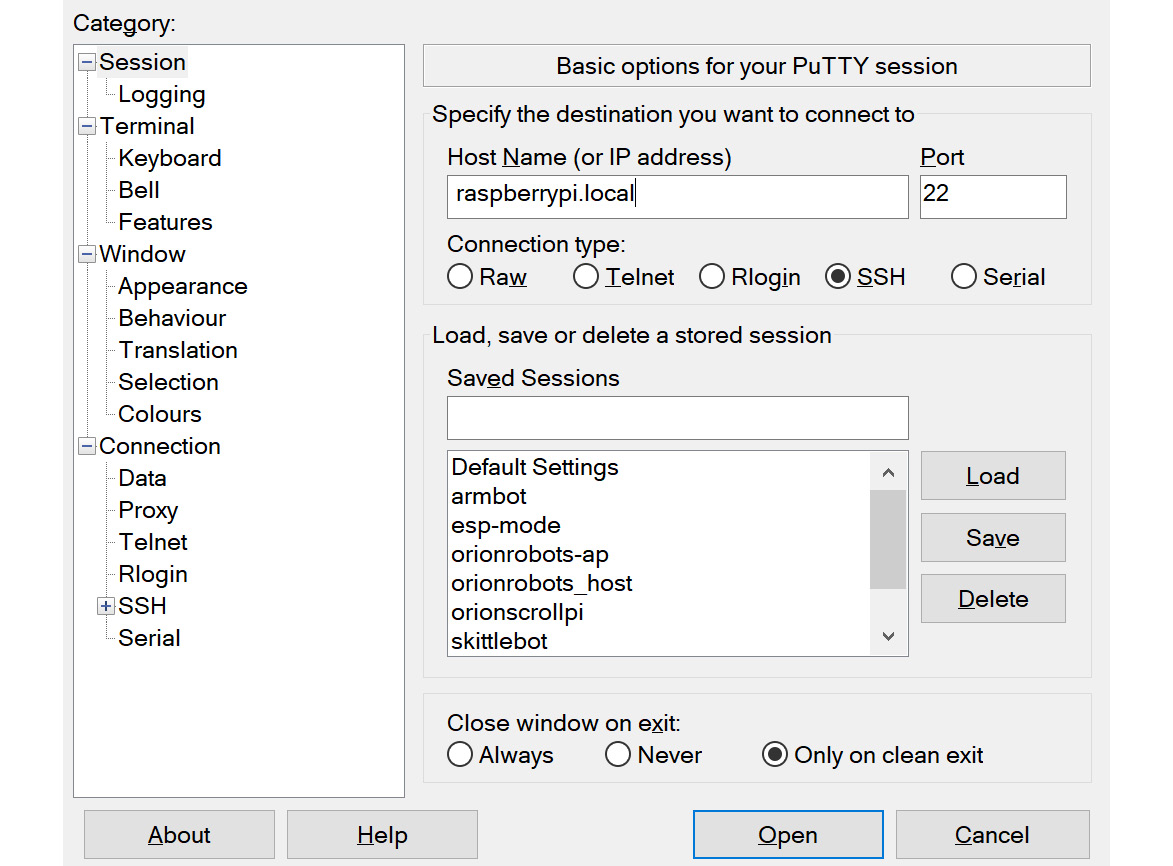
PuTTY 是访问 SSH 的便捷工具,适用于 Windows、Linux 和 Mac。这些操作系统的安装信息可在 https://www.ssh.com/ssh/putty/上找到。
从上述链接安装好PuTTY后,让我们将它连接到 Raspberry Pi。继续
启动 PuTTY。你会看到如图的界面。在 "主机名(或 IP 地址)"框中输入 raspberrypi.local,然后点击 "打开 "登录到你的 Pi:
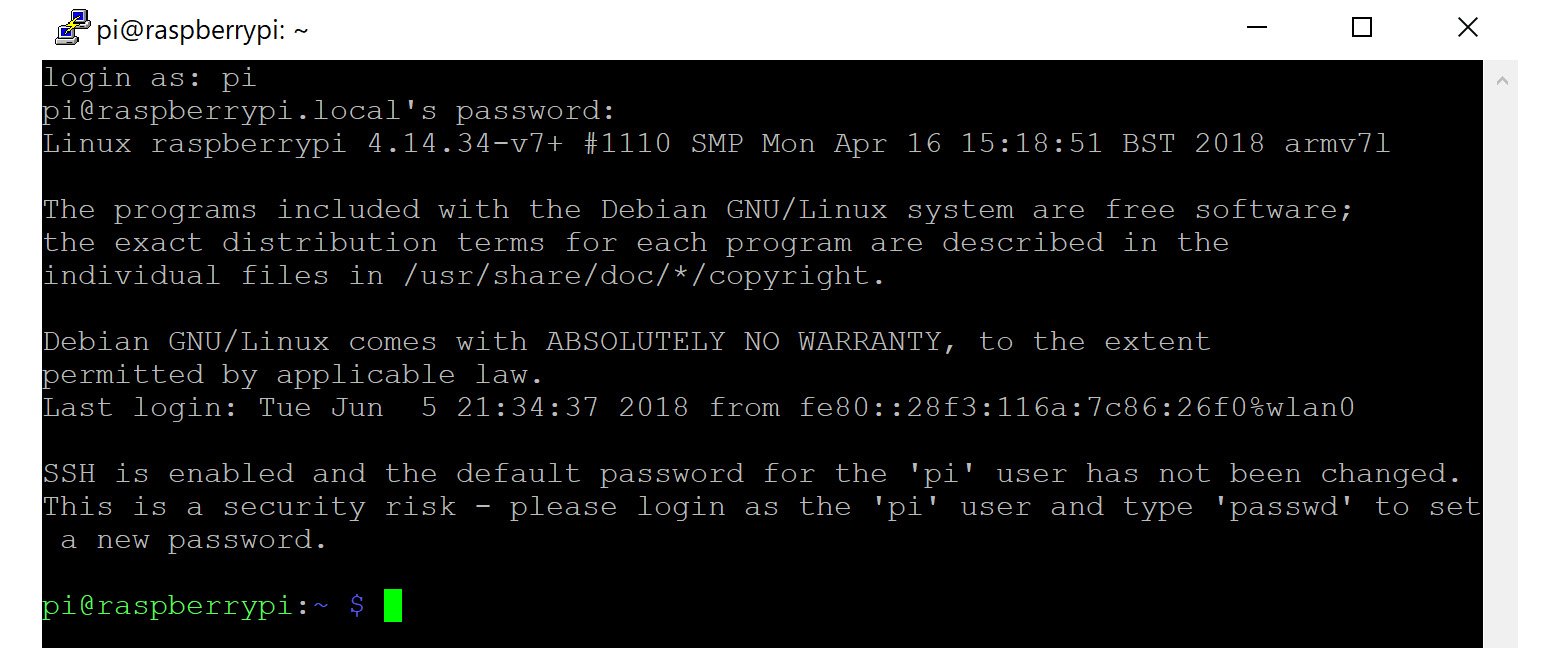
第一次执行此操作时,PuTTY 会显示安全警告,要求你添加 Pi 的密钥(如果你信任它)。单击 "是";只有当另一个具有相同主机名的设备(例如新的 Raspberry Pi)使用不同的密钥出现时,PuTTY 才会再次询问你。当你看到 "Login as"提示时,输入pi,按Enter,并使用密码raspberry。现在你将看到类似下图的内容,表明你已连接到 Pi:
4.5 配置Raspberry Pi操作系统
我们可以使用raspi-config工具来完成许多这些任务,它是一个菜单系统,用于在 Raspberry Pi OS 上执行配置任务。
sudo raspi-config
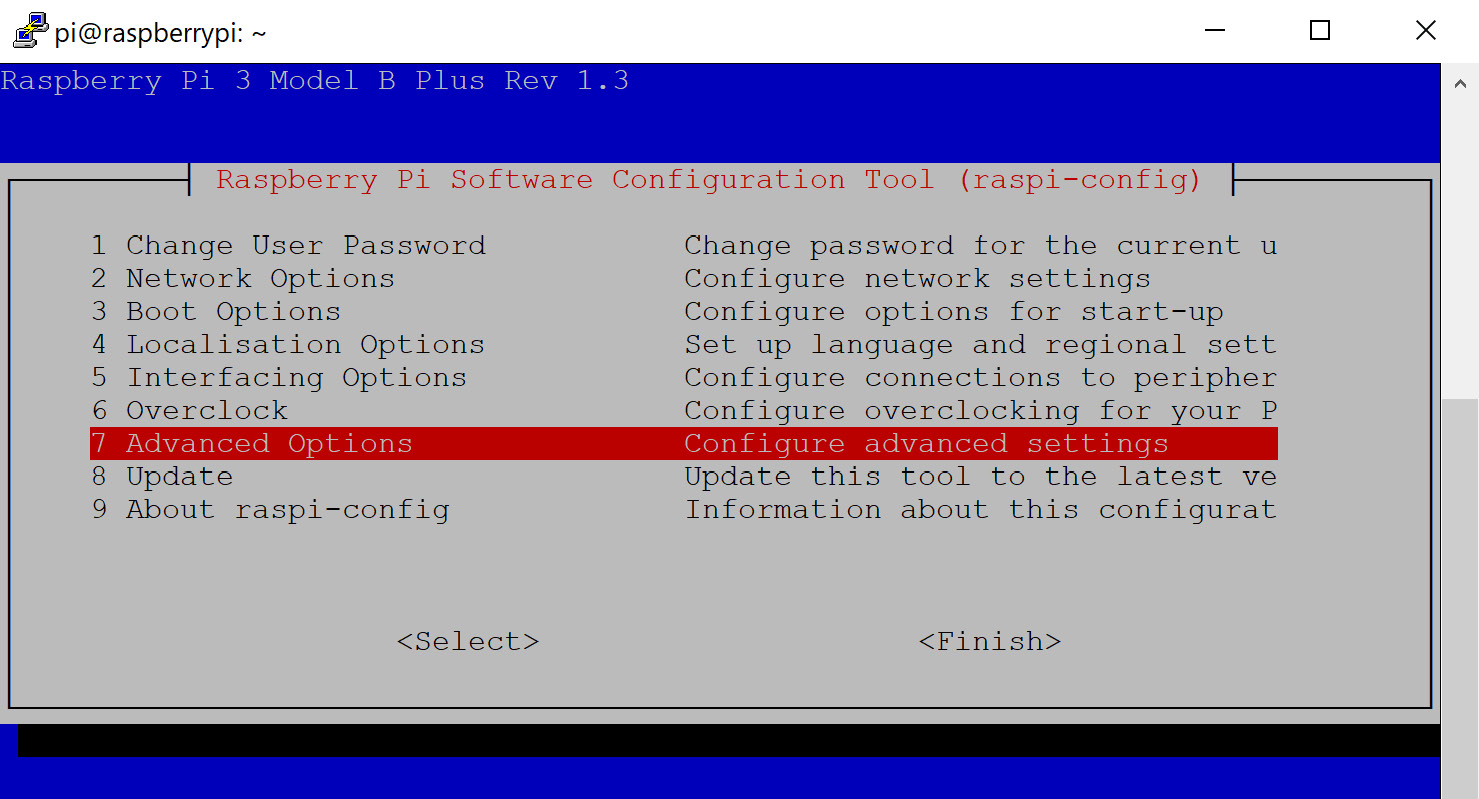
4.5.1 重新命名你的 Pi
在raspi-config中选择Network Options(网络选项)-> Hostname(主机名):
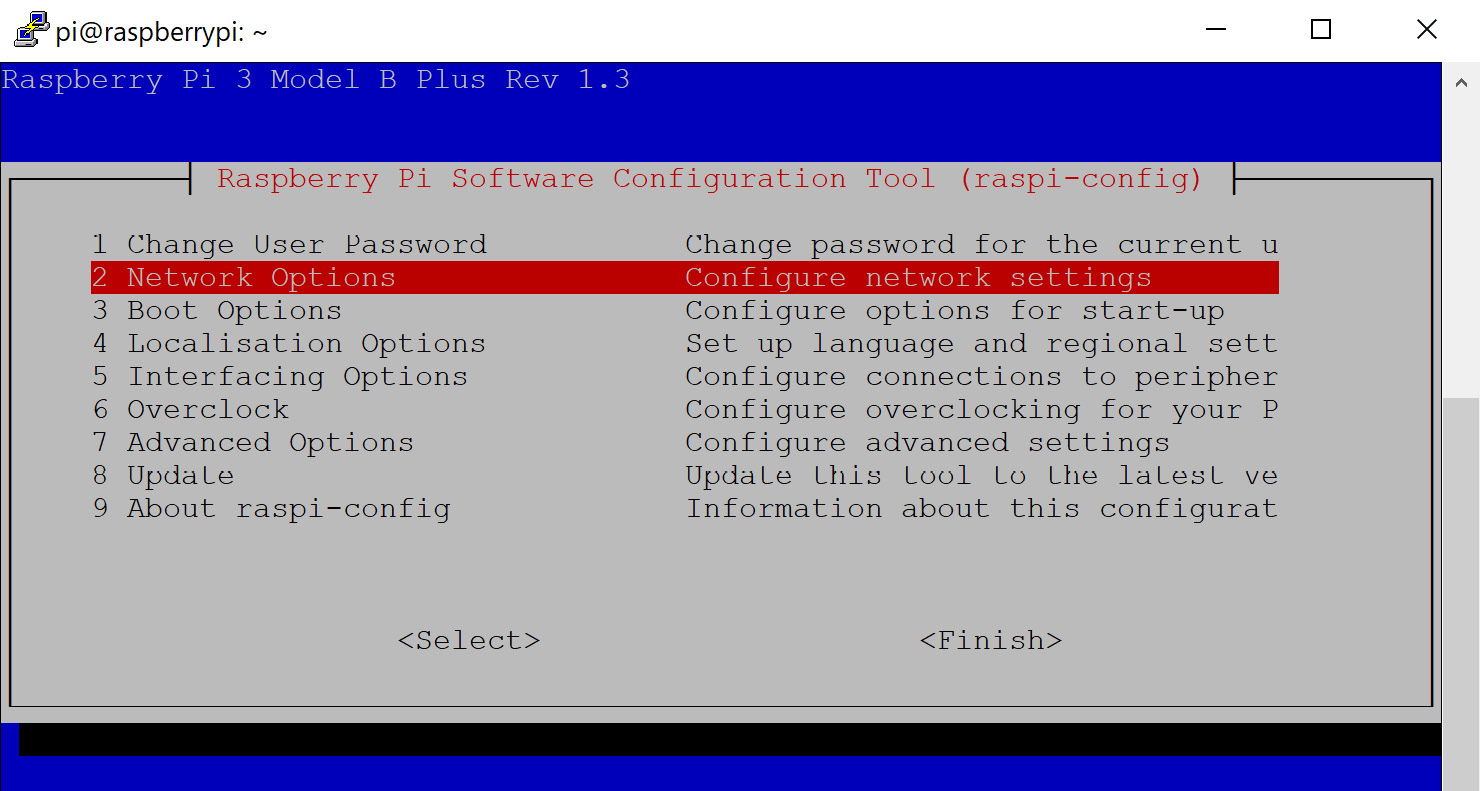
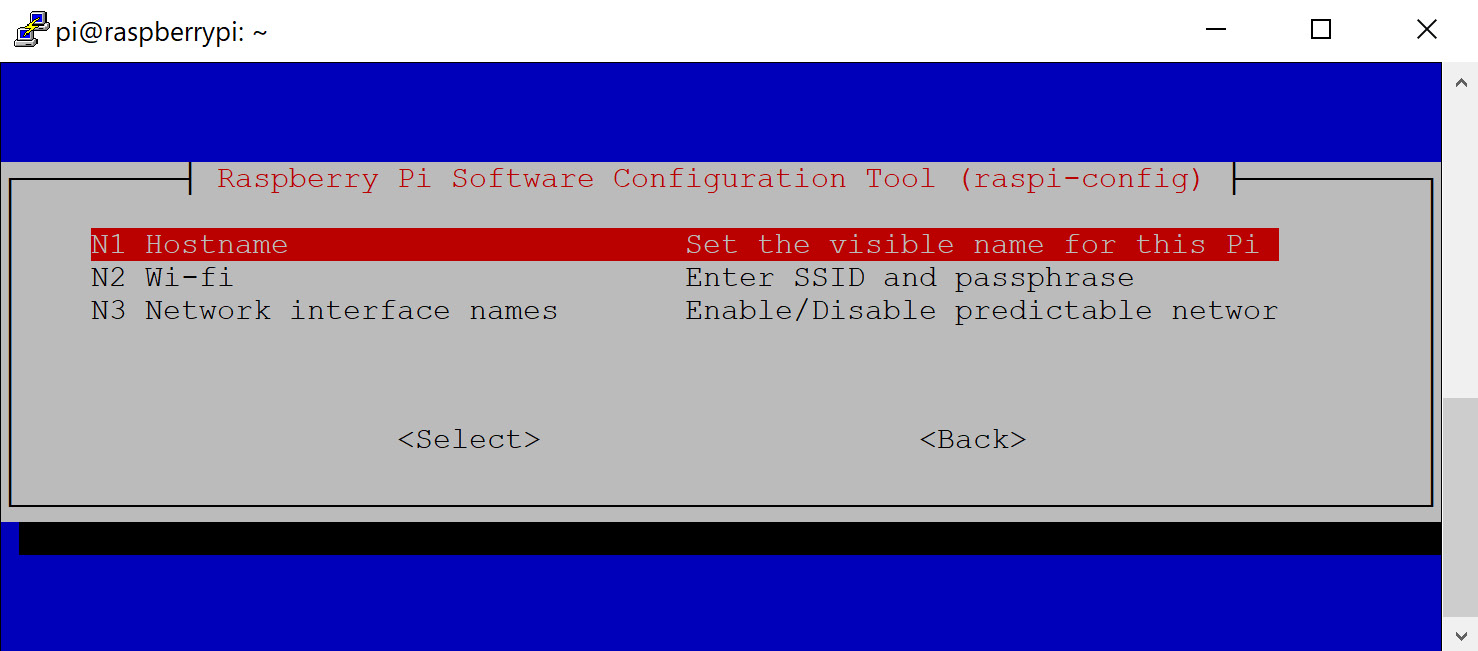
4.5.2 更改用户密码
在raspi-config顶部菜单中选择"更改用户密码":
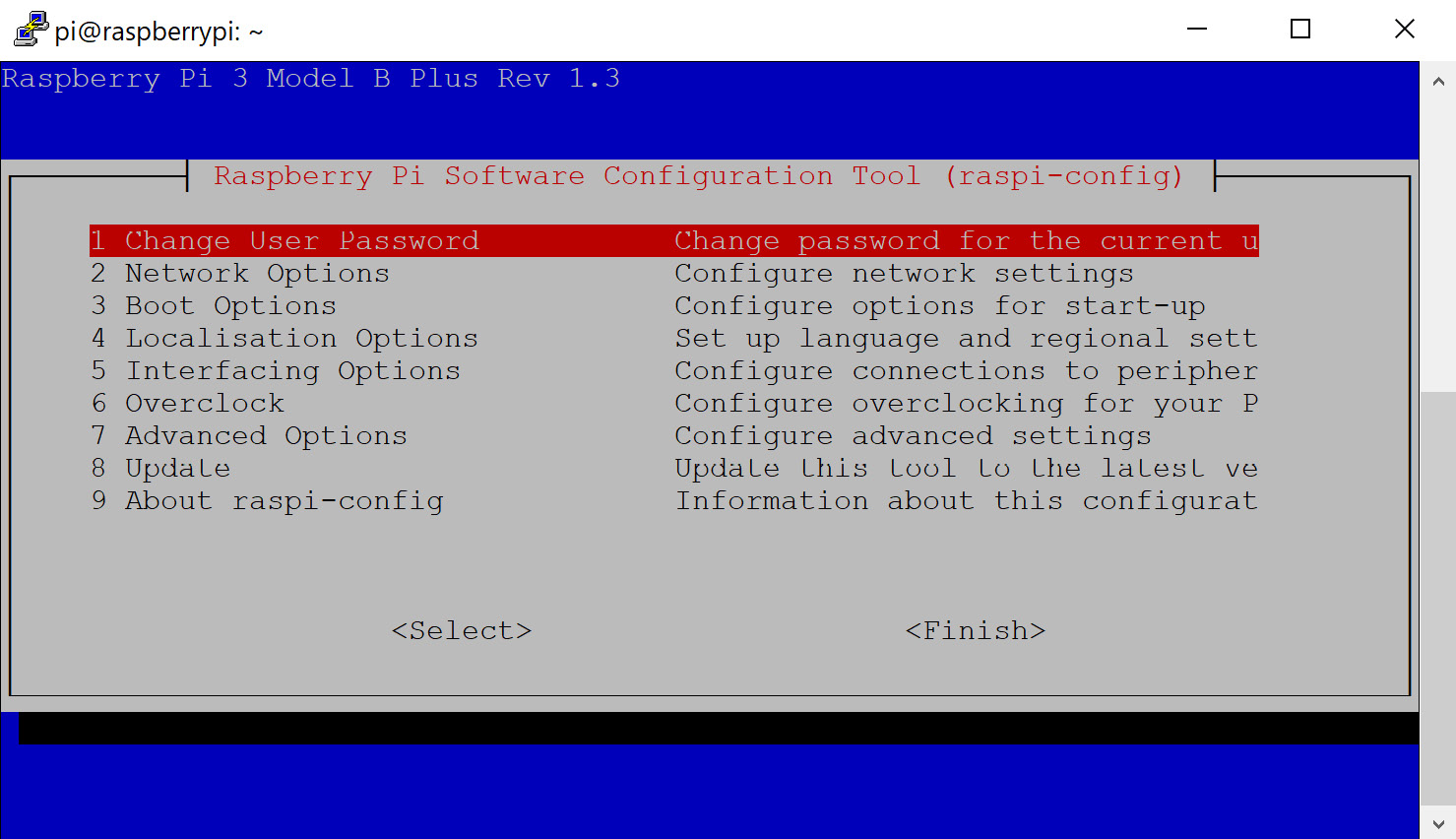
4.5.3 重启并重新连接
使用Tab按钮转到"完成"项,然后按 Enter:
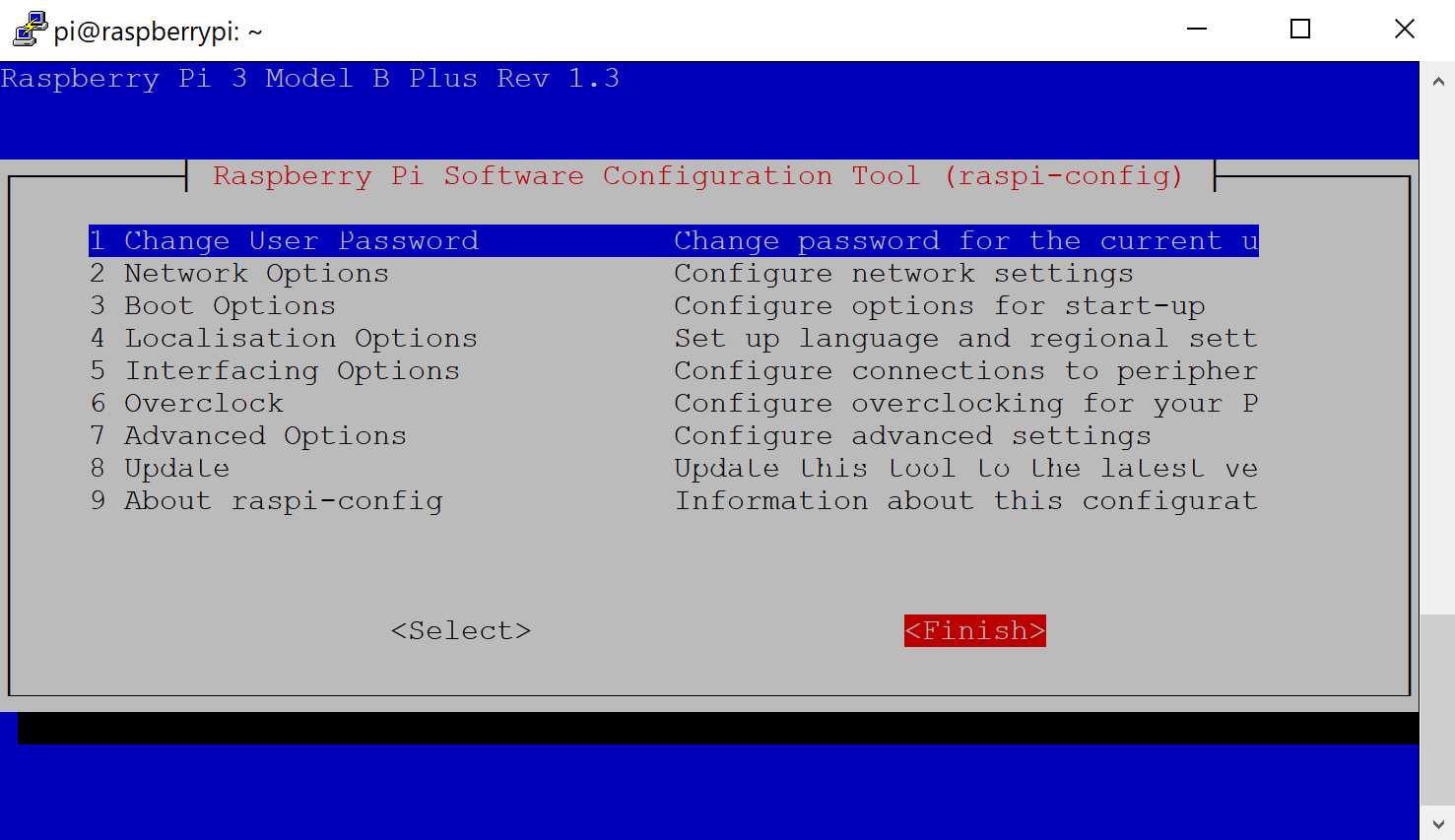
下一个屏幕会询问您是否要重启Pi。选择是并按回车键:
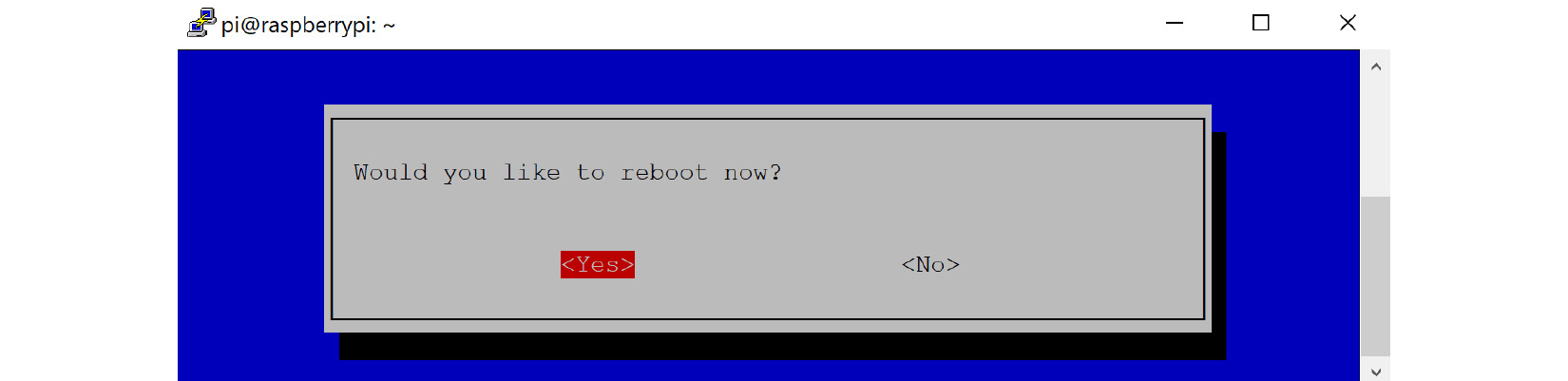
Raspberry Pi将开始重置,在重置过程中,PuTTY会话将被断开。等待几分钟,Pi上的绿色活动指示灯会闪烁一下,然后稳定下来。PuTTY会告诉你已经失去了与它的连接。此时 Pi已关闭。红灯将一直亮着,直到你拔掉电源:

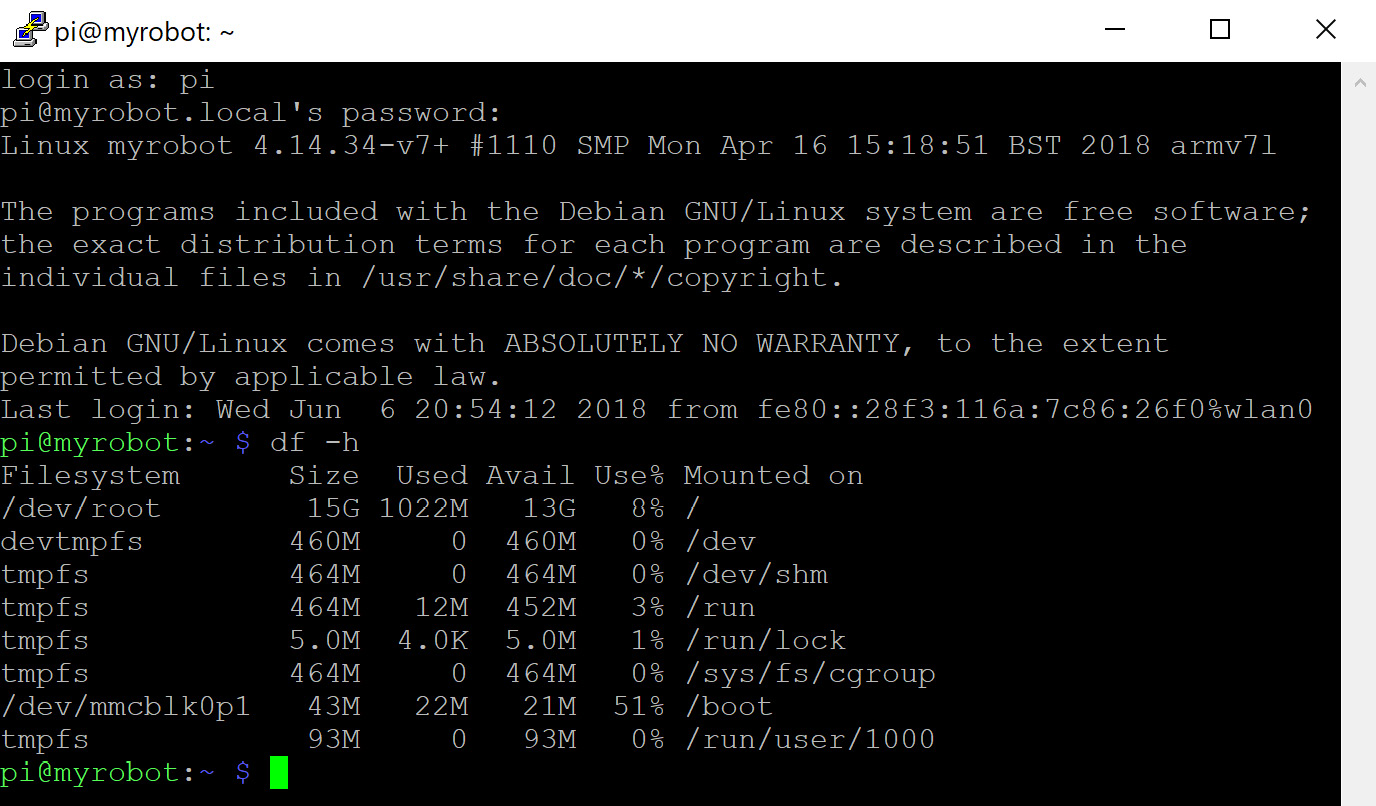
4.5.4 更新 Raspberry Pi 上的软件
$ sudo apt update – y && sudo apt upgrade -y
4.5.5 关闭树莓派
sudo poweroff
等待绿灯活动停止;PuTTY会检测到它已断开连接。现在可以安全断开电源了。
在不预期的情况下拔掉Raspberry Pi的电源可能会导致文件丢失和 SD卡损坏。您可能会丢失工作并损坏 SD 卡。请务必使用正确的关机程序。